PPT柱形图中删除不需要的数据系列的方法教程
时间:2023-03-31 10:50:10作者:极光下载站人气:1625
powerpoint演示文稿是一款非常好用的软件,很多小伙伴在需要编辑和处理幻灯片时都会选择使用该软件。在PowerPoint演示文稿中我们可以插入图表,图片等元素丰富幻灯片内容。如果我们在PowerPoint演示文稿中插入了图表,后续希望删除多余的数据系列,比如删除一条折线,或者删除一条柱子等等,小伙伴们知道具体该如何进行操作吗,其实操作方法是非常简单的,小伙伴们可以打开自己的PowerPoint演示文稿后一起动手操作起来,看看效果。接下来,小编就来和小伙伴们分享具体的操作步骤了,有需要或者是感兴趣的小伙伴们快来和小编一起往下看看吧!
操作步骤
第一步:双击打开PPT文件,找到需要处理的图表;
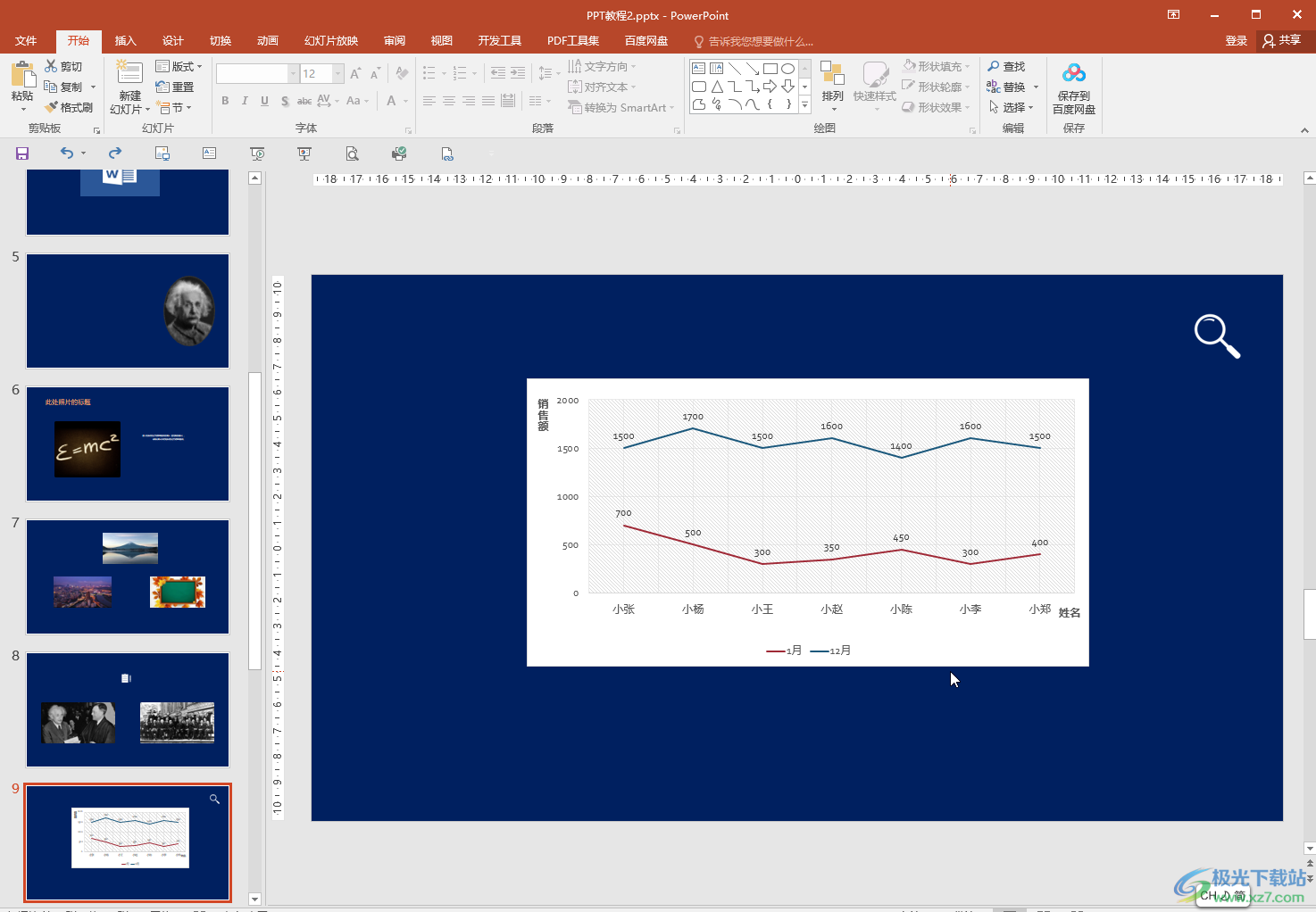
第二步:方法1.点击选中不需要的数据序列,比如我们这里点击选中“1月”的数据系列;
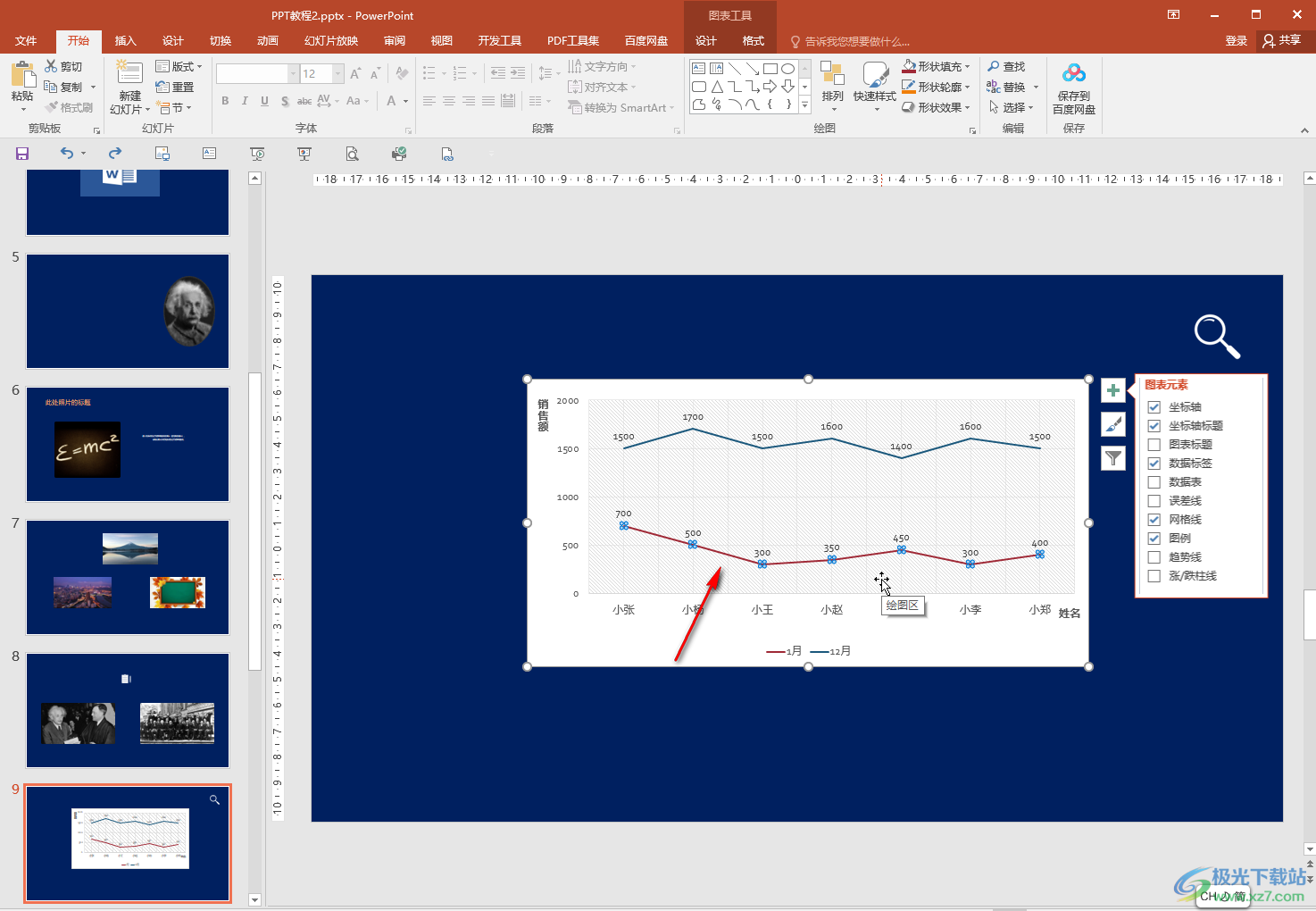
第三步:按delete键就可以进行删除了;
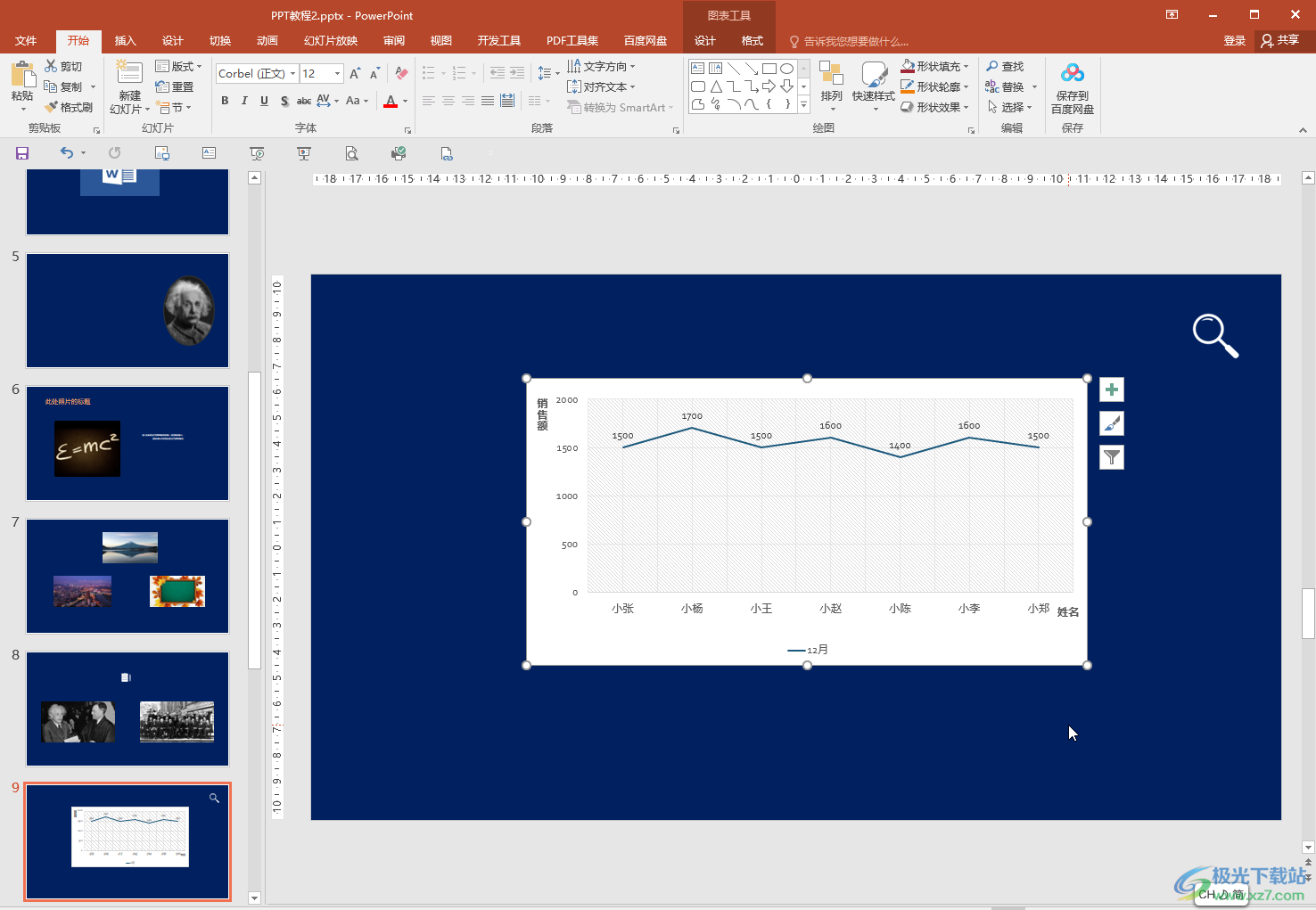
第四步:方法2.点击选中数据系列后,右键点击一下,在子选项中点击“删除”,或者点击“编辑数据”后删除不需要的数据就可以了;
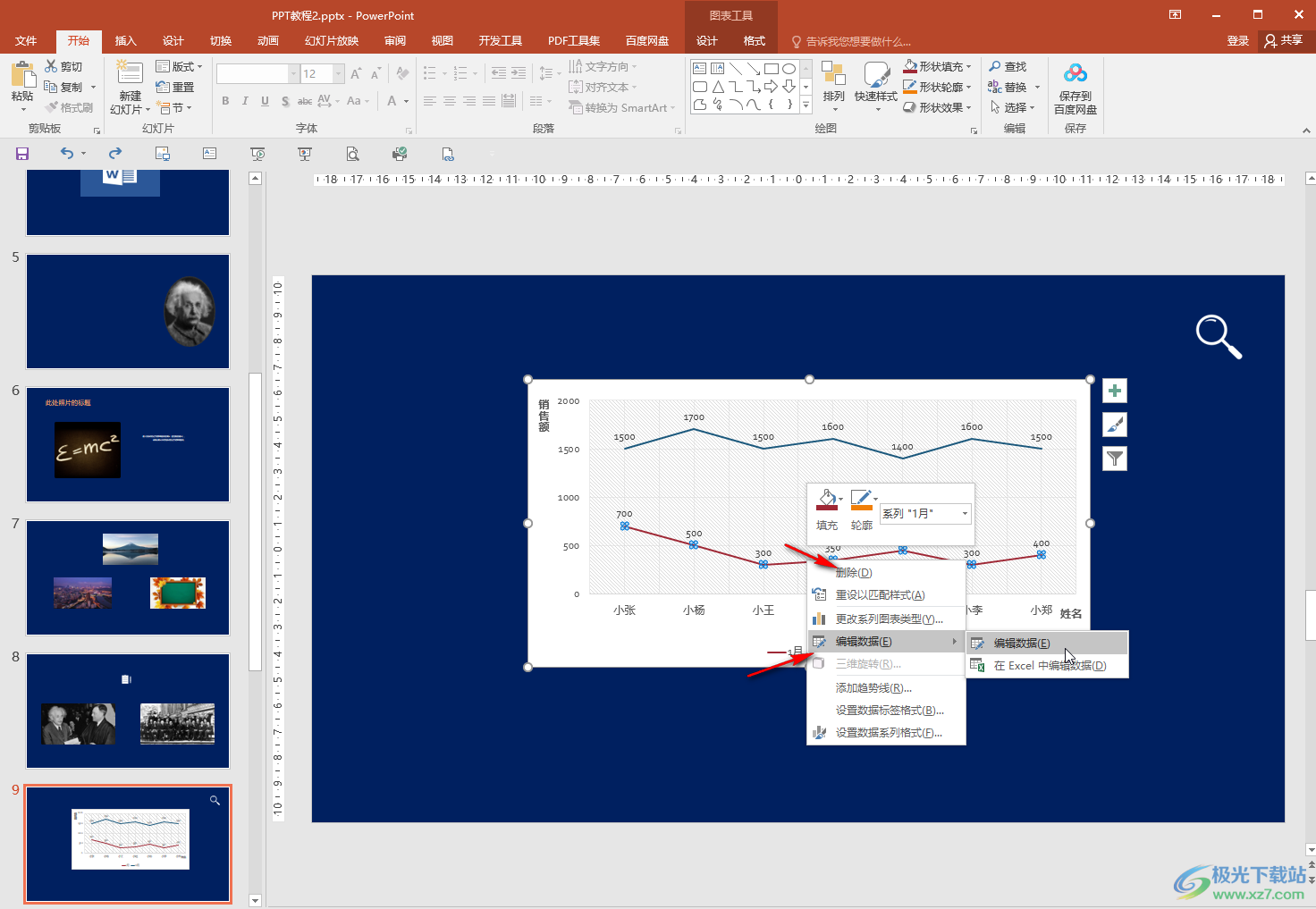
第五步:方法3.点击选中图表,在自动出现的“图表工具”下点击“设计”,然后点击“选择数据”或者“编辑数据”,在打开的表格中只选中需要的部分就可以了。
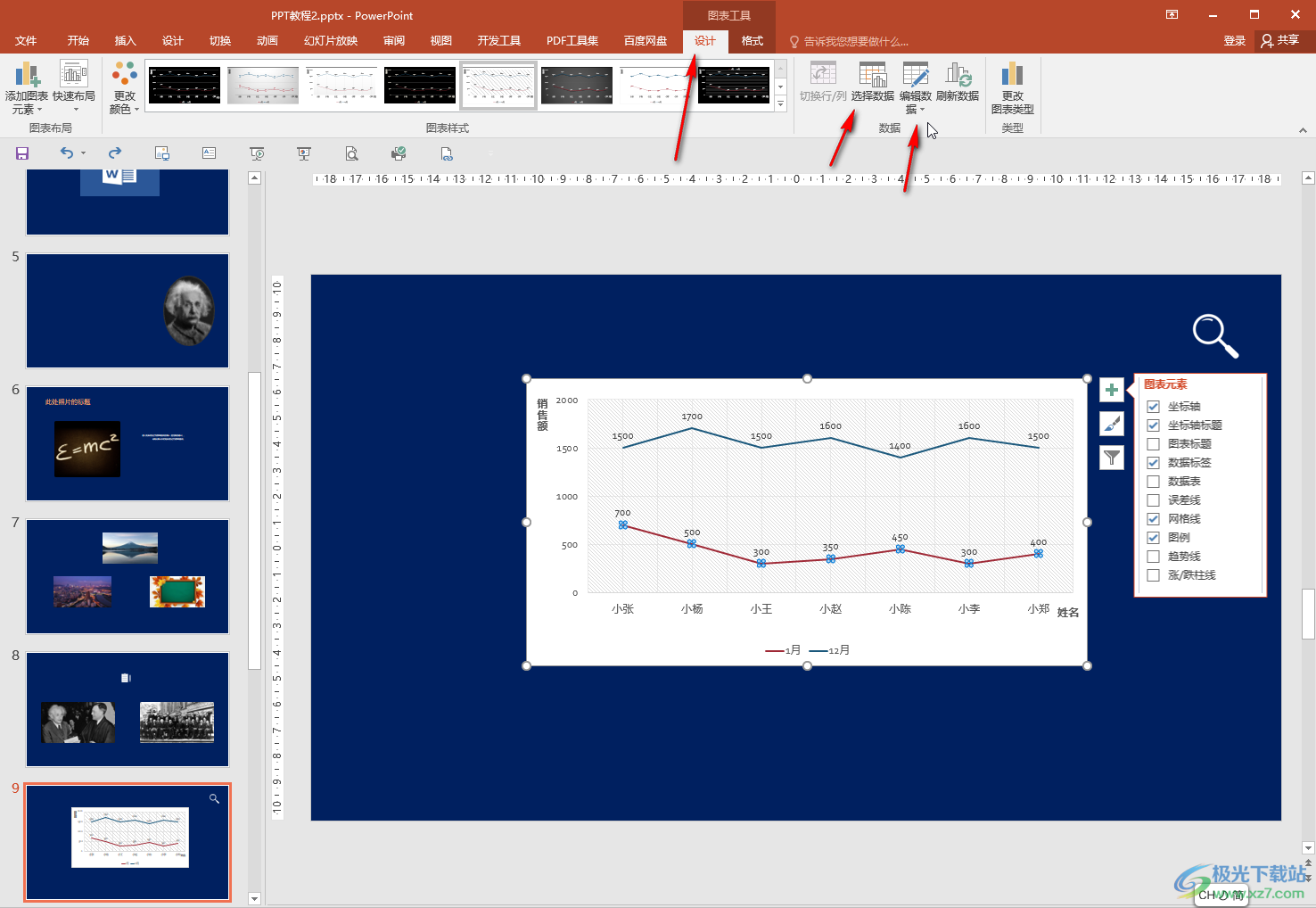
以上就是PowerPoint演示文稿中删除不需要的数据系列的方法教程的全部内容了。以上是以折线图为例的方法步骤,其他的柱形图等等也可以使用同样的方法进行操作。

大小:60.68 MB版本:1.1.2.0环境:WinAll, WinXP, Win7
- 进入下载
相关推荐
相关下载
热门阅览
- 1百度网盘分享密码暴力破解方法,怎么破解百度网盘加密链接
- 2keyshot6破解安装步骤-keyshot6破解安装教程
- 3apktool手机版使用教程-apktool使用方法
- 4mac版steam怎么设置中文 steam mac版设置中文教程
- 5抖音推荐怎么设置页面?抖音推荐界面重新设置教程
- 6电脑怎么开启VT 如何开启VT的详细教程!
- 7掌上英雄联盟怎么注销账号?掌上英雄联盟怎么退出登录
- 8rar文件怎么打开?如何打开rar格式文件
- 9掌上wegame怎么查别人战绩?掌上wegame怎么看别人英雄联盟战绩
- 10qq邮箱格式怎么写?qq邮箱格式是什么样的以及注册英文邮箱的方法
- 11怎么安装会声会影x7?会声会影x7安装教程
- 12Word文档中轻松实现两行对齐?word文档两行文字怎么对齐?
网友评论